$ sudo systemctl show --property Environment docker
Environment=HTTP_PROXY=http://proxy.example.com:80/
Environment=HTTPS_PROXY=http://proxy.example.com:80/
Restart Docker:
$ sudo systemctl restart docker
Footnote regarding HTTP_PROXY vs. HTTPS_PROXY: for a long time, setting HTTP_PROXY alone has been good enough. But with version 20.10.8, Docker has moved on to Go 1.16, which changes the semantics of this variable: https://golang.org/doc/go1.16#net/http For https:// URLs, the proxy is now determined by the HTTPS_PROXY variable, with no fallback on HTTP_PROXY.
备案的IP不打算续了,CDN域名也关了
换到腾讯云新加坡了,也是用上锐驰轻量云了
青海:qhuniadmin
湖南:CUAdmin#HGU
重庆:cqunicom
北京:123qweasdzxc
海南:cu@HNunicom黑龙江:8MCU@HLJ
。 删除原来的x_INTERNET_R_VID_y连接,至于x_TR069_R_VID_y连接,据说是留给运营商进行远程控制路由器配置的,删除后超密或其他参数就不会被远程更改。理论上很长一段时间不会有问题。但是也有网友反应,删除后,联通下发了一些配置,你的猫会因为收不到这些下发的新参数,导致某些功能不能使用。不过也没关系,遇到这个情况,联系管片客服,让他们上门或者其他方式,做一下数据即可。
后续
以上密码已经失效了, [](http://192.168.1.1/backupsettings.conf) 也是404,除了[](http://192.168.1.1/hidden_version_switch.html)中切回默认版本使用默认密码登录外,最为快捷的还是去淘宝闲鱼花几块钱去买密码。应该从2023年初开始时使用随机密码,只有后台能看到,并且会定期更新。
分形工艺R6
标签机
REF
Here is a link to the official Docker documentation for proxy HTTP: https://docs.docker.com/config/daemon/systemd/#httphttps-proxy
A quick outline:
First, create a systemd drop-in directory for the Docker service:
Now create a file called
/etc/systemd/system/docker.service.d/http-proxy.confthat adds theHTTP_PROXYandHTTPS_PROXYenvironment variables:If you have internal Docker registries that you need to contact without proxying you can specify them via the NO_PROXY environment variable:
Flush changes:
Verify that the configuration has been loaded:
Restart Docker:
Footnote regarding HTTP_PROXY vs. HTTPS_PROXY: for a long time, setting HTTP_PROXY alone has been good enough. But with version 20.10.8, Docker has moved on to Go 1.16, which changes the semantics of this variable: https://golang.org/doc/go1.16#net/http
For https:// URLs, the proxy is now determined by the HTTPS_PROXY variable, with no fallback on HTTP_PROXY.
一次或多次排查,换了路由系统之后,寝室的跳板机器(挂着外面进局域网唯一的通道两个 Shadowsocks 代理)的代理突然无法访问了,将代理迁到另一台机器上正常,怀疑是跳板机的网络问题,但是上面跑的网页也十分正常,一直没找到原因就这么搁置了很久;
今晚弄另一个代理的时候顺便排查原因,检查了 Nginx 到容器的端口问题和容器内部网络问题,在容器内部 Curl Baidu 是正常的,就让我十分费解了。
Shadowsocks 这边能看到 Log 提示请求到了容器内部,但是客户端却响应超时,Log 内容不足,最后想着把 ss-server 的 Log Level 提升到 Debug 模式后发现有 DNS 解析相关的问题,ss-server log 显示第一次尝试解析 v4 失败,再次尝试解析 v6 失败,搜索时发现 Github Issue服务端ipv6环境使用问题 中的配置有一行
改配置指定了 SS-server 使用的 DNS,于是指定 DNS 为局域网的网关后就正常了;
好像就是最初看到你用ss回家,后来我也弄了两个,本来都好好的,但是后来遇到A地ss服务端占用高问题,日志里会有扫网段的情况出现,导致这个容器cpu拉满占用,不过后来从host模式改成端口映射那种就没事了,A地解决了。再到B地去看一样有类似的日志,但是倒不会造成卡顿,奇怪是A地设备的性能远超B地,反而B地不会占用高到ss转发异常。不过目前能用就好了。
Nginx转一次,看能不能配一个fail2ban
好像就是最初看到你用ss回家,后来我也弄了两个,本来都好好的,但是后来遇到A地ss服务端占用高问题,日志里会有扫网段的情况出现,导致这个容器cpu拉满占用,不过后来从host模式改成端口映射那种就没事了,A地解决了。再到B地去看一样有类似的日志,但是倒不会造成卡顿,奇怪是A地设备的性能远超B地,反而B地不会占用高到ss转发异常。不过目前能用就好了。
出水快接头和进水快接奶嘴头各一套在1688上买的,19块钱一套全铜进出水快接套装,(某宝拼多多要20块钱一个零件,一套35-40块钱,咸鱼16块钱一套,进出水一套的32,1688全套进出水算上邮费才19元),延长管看你有没有提供插电和水源的问题了,如果有水源有电源,离电源近离水源远买根纤维软管,别买不锈钢网的管还有外面塑料不买pvc,买的是ppr或者pp管,因为这种水管在地上拉来拉去和收纳折叠需要耐磨性和韧性,pvc韧性和耐磨都不如ppr和pp,不锈钢网也不够韧性,两个硬度较高的组合,分分钟没用几次就爆管,特别是你管子缠绕了几圈解开拉直时候有了定型,管子会打折,ppr+纤维软管可以复原,而你买了不锈钢内网+pvc管子会直接爆管,清洗机原配的管子都是纤维软管,买什么不锈钢管。
据说每个村子都有一个守村人,或智力低下、或疯疯癫癫、或身体残疾,生活拮据、无父无母、孤独终老。据说守村人的身体残障、家庭破碎都是因为为村子挡下灾难而造成的,而且守村人的一生都与村子绑定在了一起,村子往后的灾难都将以病痛的形式体现在守村人身上,直到守村人承受不住死亡的那天。守村人的一生也不会离开村子,就算离开也是短时间和短距离的。据说离开的距离和时间长了,守村人就会死。当然,当村子繁荣时也会回馈守村人,他们的病痛会减少减轻。传说村子最繁荣时,守村人会和普通人一样,不再疯癫痴傻。传说守村人是前世罪孽深重但有悔改之心的人,今生作为守村人来洗清罪孽。不过虽然守村人是来赎罪的,但是如果有人欺辱他,那么他的罪孽就会转移一些到欺辱他的人的身上。除去那些玄学传说,现实中也的确存在每隔一段时间,村子里就会出现一个苦难的守村人。以上就是守村人的由来。
一般放这种玻璃材质的展示品呢,灯带放后面会比较突出质感,放在中间的话更适合放手办,同时灯带最好选择45°嵌入向后打光,这样更容易营造见光不见灯的效果,最后,作为展示柜用了浅色玻璃,那侧边最好不要露出铰链,可以选择天地轴和针式铰链,以上仅供参考。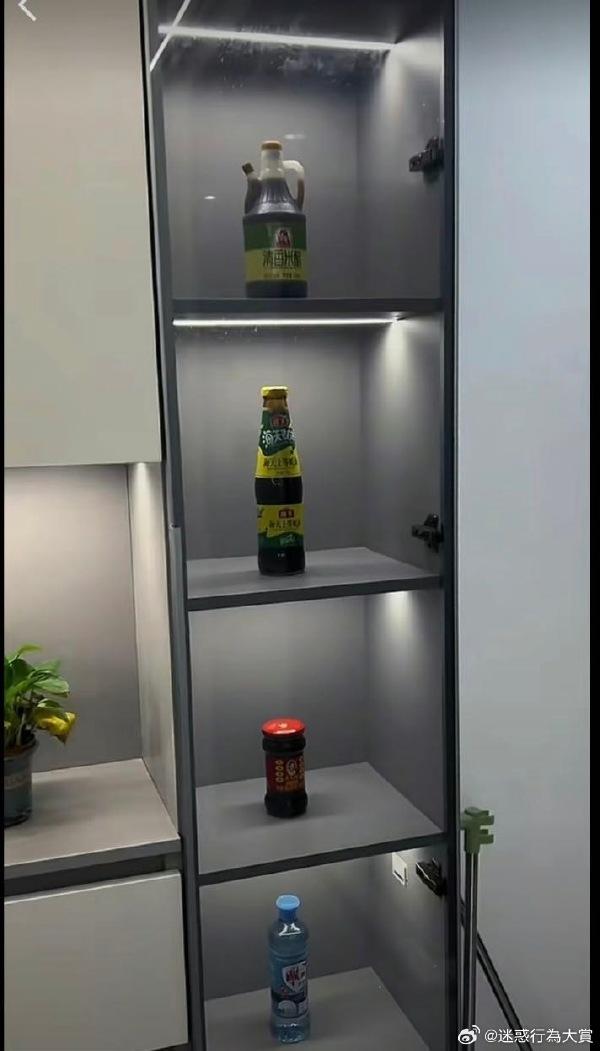
新装的 ITX 卵路由(大材小用)

